כתב ויתור: חלק מהדפים באתר זה עשויים לכלול קישור שותף. זה לא משפיע על מאמר המערכת שלנו בשום צורה.
בעולם של היום המלא בסוגים שונים של טכנולוגיה מתקדמת, פרטיות היא משהו שנעשה קשה יותר ויותר לשמור. בעת שימוש באינטרנט, לאנשים שונים מכל העולם יש כלים שהם יכולים להשתמש בהם כדי לראות את המיקום הפיזי שלנו ולעקוב אחר הפעילות המקוונת שלנו.

בין אם זה מטעמי פרטיות או סיבה אחרת, אתה יכול להחליט לשנות את המראה של המיקום שלך. בדרך זו, תשמור על המיקום האמיתי שלך פרטי, ותוכל לגשת לכל האתרים והשירותים שאינם נגישים בדרך אחרת.
המשך לקרוא את המדריך הזה ואנו נספר לך את כל מה שאתה צריך לדעת כיצד לשנות את המיקום שלך ב-Mac על ידי שימוש ExpressVPN , אחת האפליקציות הפופולריות ביותר לכך.
מבצע מוגבל: 3 חודשים בחינם! קבל ExpressVPN. מאובטח וידידותי לסטרימינג.כיצד לשנות את המיקום שלך ב-Mac דרך הנתב
- אם אין לך את אפליקציית ExpressVPN כבר מותקנת במכשיר ה-Mac שלך, ודא שאתה מוריד אותה בכתובת www.expressvpn.com/order .
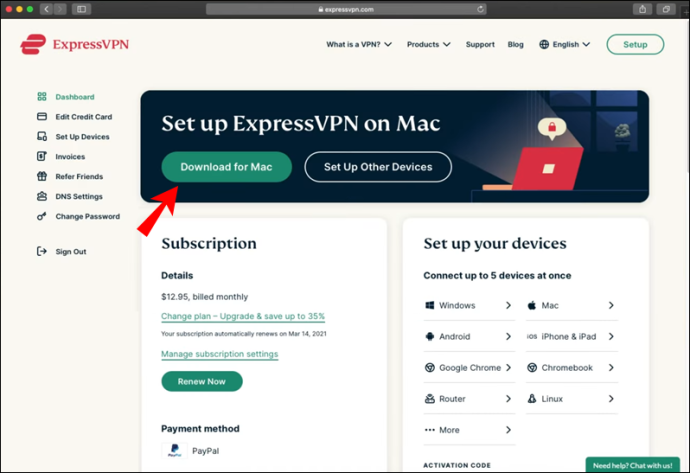
- ברגע שתפתחו את האפליקציה, תראו שהיא בוחרת עבורכם באופן אוטומטי מיקום חכם.
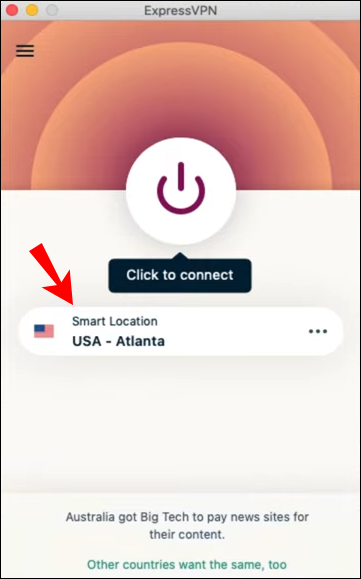
- לחץ על כפתור שלוש הנקודות כדי לבחור את המיקום הרצוי. פעולה זו תפתח תפריט עם שתי אפשרויות: מומלץ וכל המיקומים.
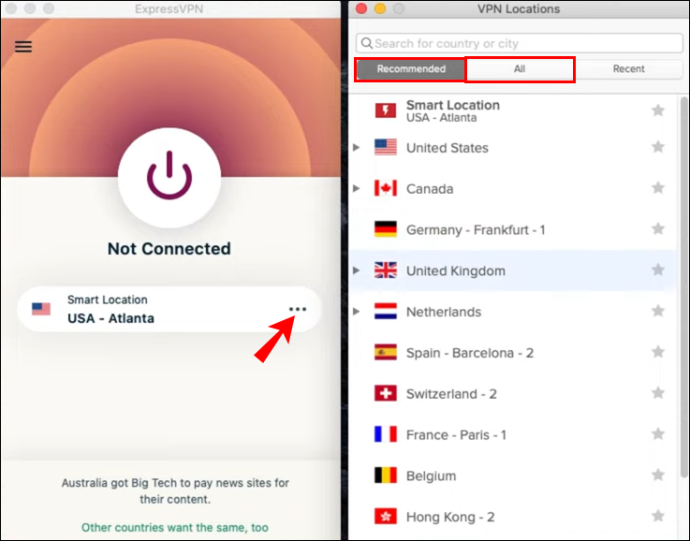
- לבחירת אזור ספציפי, לחץ על 'כל המיקומים'. בדרך זו, אתה יכול לבחור עיר או אזור מסוים.
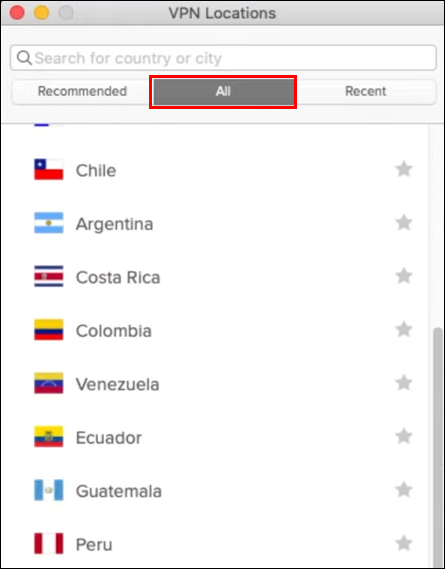
- בחר את המיקום שבו תרצה להשתמש.
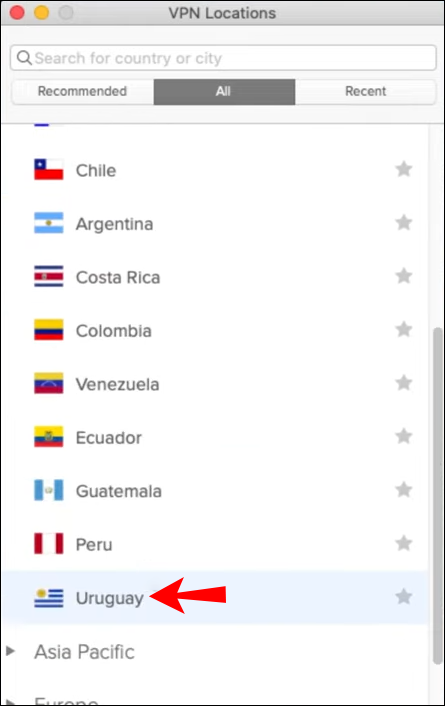
בוצע! בכמה צעדים פשוטים בלבד, תוכל לשנות את מראה המיקום של המכשיר שלך. אתה גם יכול לשמור את המיקומים המועדפים עליך בתוך האפליקציה או לסקור את המיקומים העדכניים ביותר. לאחר שהתנתקת מהמיקום שבו רצית להשתמש, תוכל לחזור בקלות למיקום החכם המומלץ שהוגדר כברירת מחדל עבור מכשיר ה-Mac שלך.
כיצד לשנות את המיקום שלך בכרום ב-Mac עם הרחבה?
ניתן לשנות את מיקומך בדפדפנים שונים באמצעות שימוש ExpressVPN הרחבות. בואו נראה כיצד ניתן לעשות זאת ב-Google Chrome ב-Mac.
- ודא שכבר מותקנת במכשיר ה-Mac שלך את אפליקציית שולחן העבודה ExpressVPN ואת דפדפן Google Chrome.
- לך ל www.expressvpn.com/setup
- בחר 'גוגל כרום'.
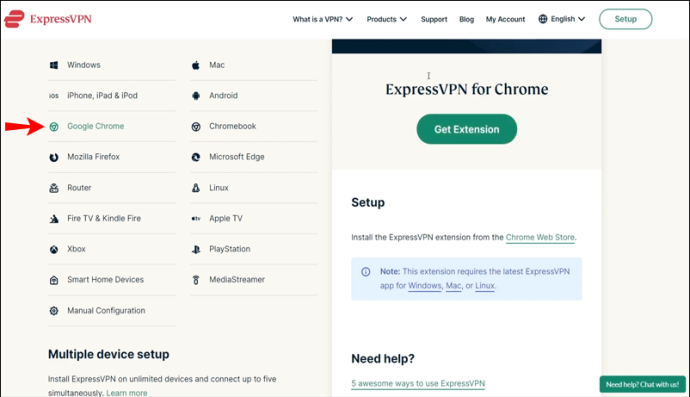
- לחץ על 'קבל הרחבה'. זה יעביר אותך לחנות Chrome.
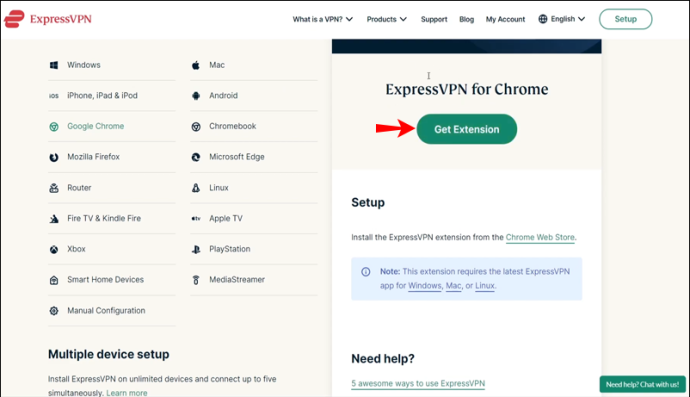
- לחץ על 'הוסף ל-Chrome' בפינה השמאלית העליונה.
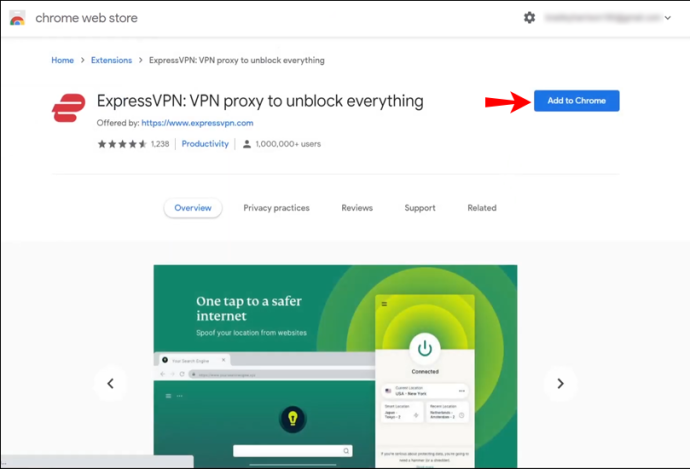
- לאחר שמופיעה ההודעה ששואלת אותך אם ברצונך להוסיף את התוסף, לחץ על 'הוסף הרחבה'.
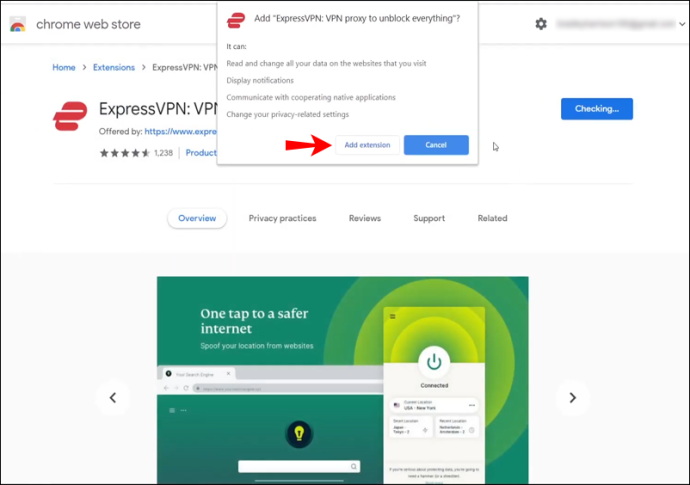
- כדי להשתמש בתוסף זה, לחץ על סמל ExpressVPN, אותו תמצא ממש ליד שורת הכתובת בדפדפן Chrome שלך.
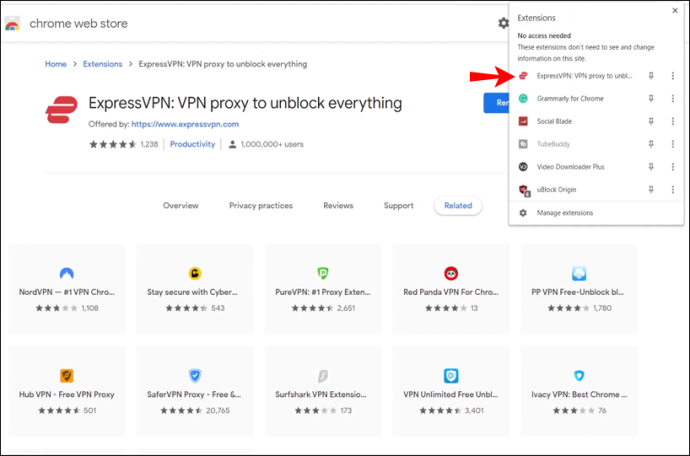
- כשתפתח אותו, תראה שאתה מחובר אוטומטית למיקום חכם. זהו המיקום ש-ExpressVPN בוחר כברירת מחדל, בהתבסס על גורמים שונים.
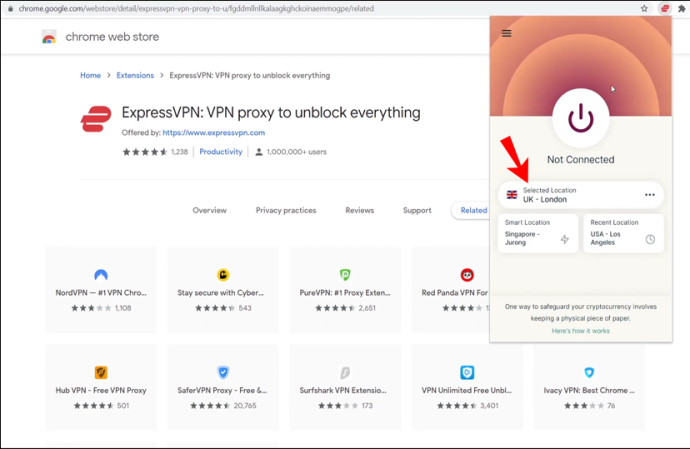
- לחץ על הלחצן 'מופעל' כדי להתחבר ל-VPN בתוך הדפדפן שלך. אם תרצה להתנתק, לחץ שוב על כפתור 'הפעל'.
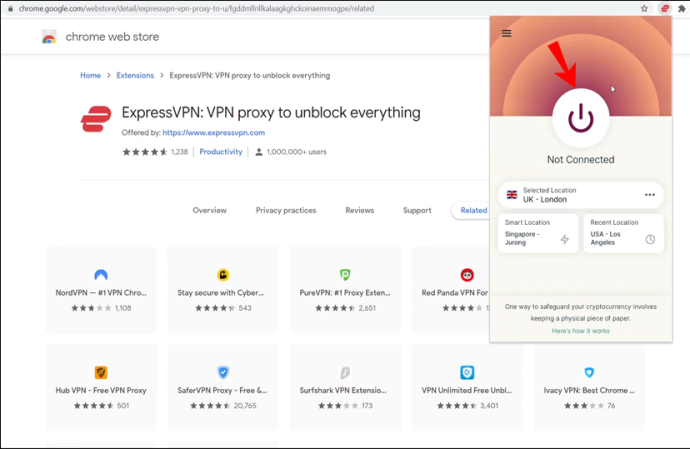
- כדי לשנות את המיקום שלך, לחץ על כפתור שלוש הנקודות, כלומר בוחר המיקום.
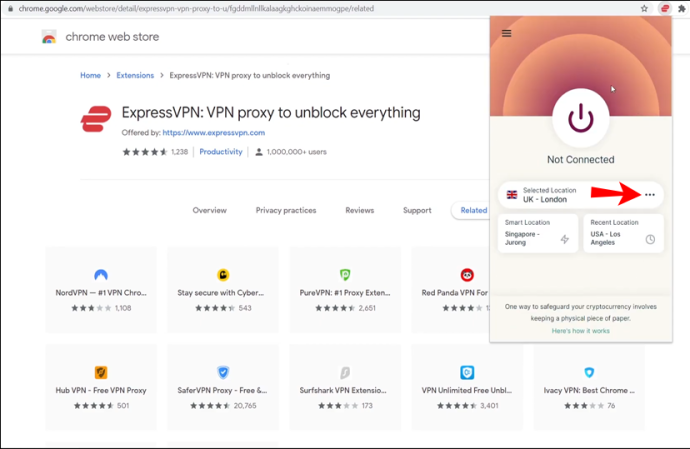
- תראה שני לחצנים שונים: 'מומלץ' ו'כל המיקומים'. אם תרצה לחפש עיר או אזור ספציפי, לחץ על 'כל המיקומים', ושורת חיפוש תופיע.
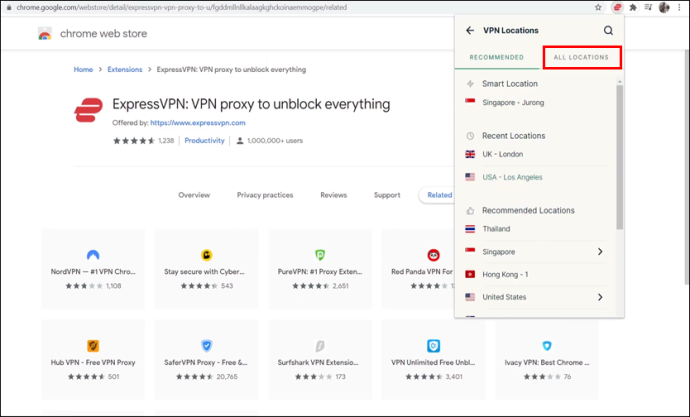
בעת שימוש בתוסף ExpressVPN, חשוב לדעת שה-VPN יגן על כל תעבורת האינטרנט שלך, לא רק על זו מדפדפן Chrome שלך.
מבצע מוגבל: 3 חודשים בחינם! קבל ExpressVPN. מאובטח וידידותי לסטרימינג.כיצד לשנות את המיקום שלך בפיירפוקס ב-Mac עם הרחבה?
ExpressVPN מציע גם הרחבה לדפדפן Firefox. בצע את השלבים הבאים כדי ללמוד כיצד לשנות את המיקום שלך ב-Mac בתוך Firefox.
- עליך להתקין את אפליקציית שולחן העבודה ExpressVPN ואת דפדפן Firefox במכשיר ה-Mac שלך.
- לך ל www.expressvpn.com/setup
- בחר 'Mozilla Firefox'.
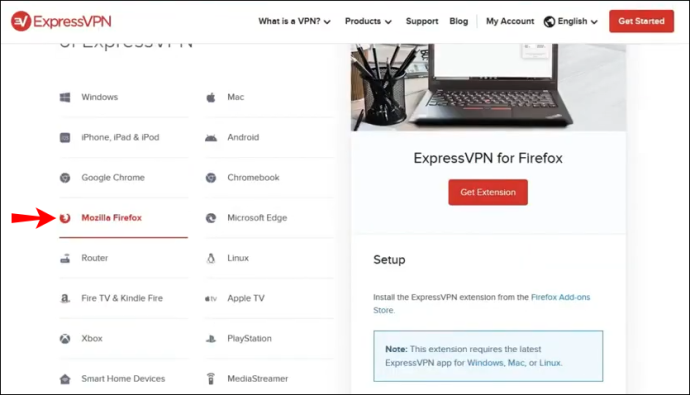
- לחץ על 'קבל הרחבה'. זה יעביר אותך אל 'תוספות Firefox.'
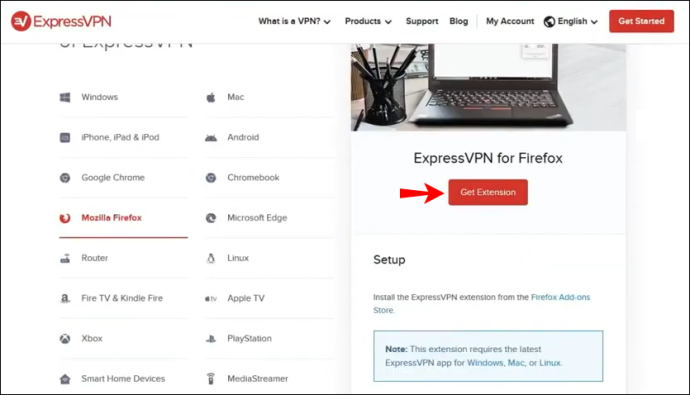
- לחץ על 'הוסף לפיירפוקס'.
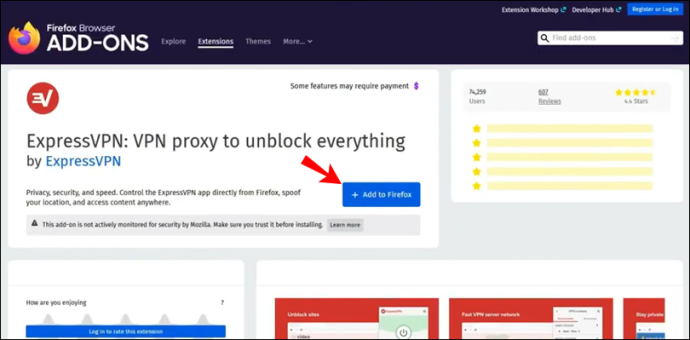
- תופיע הודעה שתשאל אותך אם תרצה להוסיף את התוסף. לחץ על 'הוסף'.

- לחץ על 'אוקיי, הבנתי' בהודעה הבאה שתופיע.
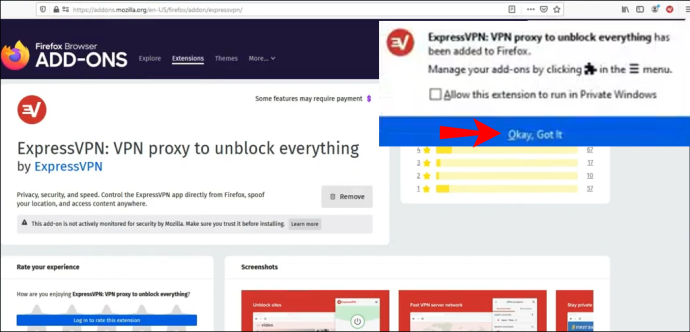
- כדי להשתמש בתוסף, לחץ על סמל ExpressVPN, אותו תמצא ממש ליד שורת הכתובת בדפדפן Firefox שלך.
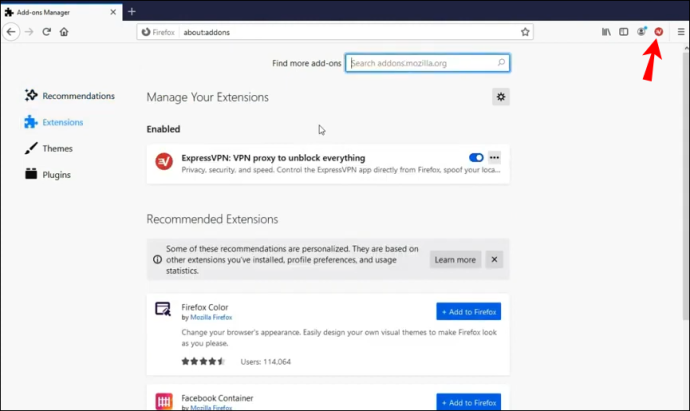
- מסך פתיחה יופיע. לחץ על 'המשך', 'המשך' ו'התחל'.
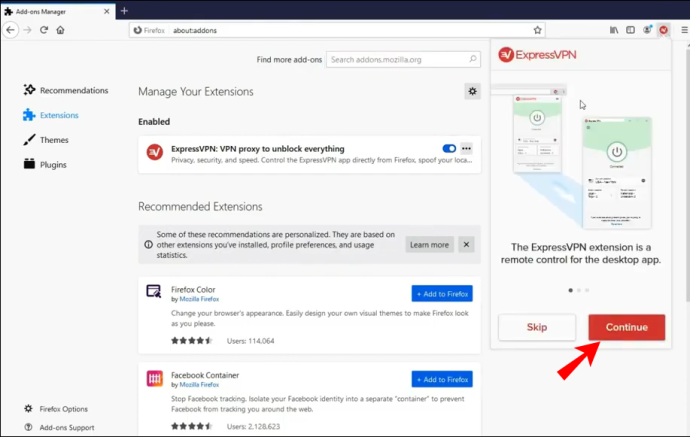
- אתה תבחין שאתה מחובר אוטומטית למיקום חכם. זהו המיקום ש- ExpressVPN בוחר כברירת מחדל.
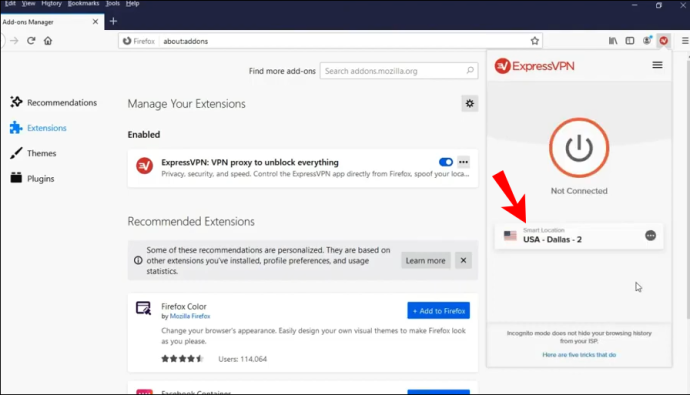
- לחץ על הלחצן 'מופעל' כדי להתחבר ל-VPN בתוך הדפדפן שלך. אם ברצונך להתנתק, לחץ שוב על כפתור 'הפעל'.
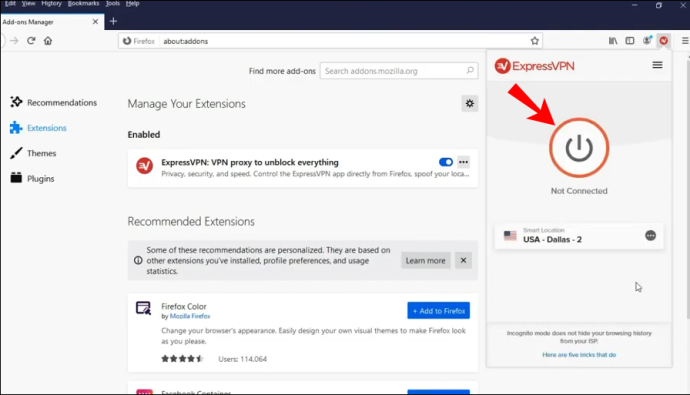
- כדי לשנות את המיקום שלך, לחץ על כפתור שלוש הנקודות, כלומר בוחר המיקום.
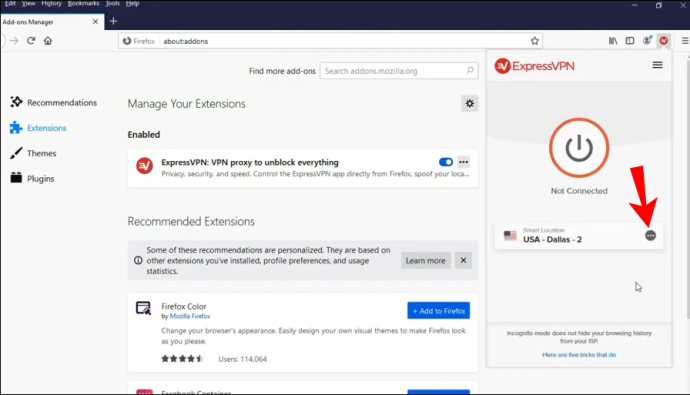
- תראה שני לחצנים שונים: 'מומלץ' ו'כל המיקומים'. אם תרצה לחפש עיר או אזור ספציפי, לחץ על 'כל המיקומים', ושורת חיפוש תופיע.
כמו בדפדפן כרום, בעת שימוש בתוסף ExpressVPN בפיירפוקס, ה-VPN יגן על כל התעבורה שלך, לא רק על זו שעוברת דרך דפדפן Firefox שלך.
מדוע עליך להשתמש בתוספי הדפדפן של ExpressVPN? מכיוון שהם מציעים הגדרות פרטיות ואבטחה שונות שיאפשרו לך להיות בטוח ב-100% בזמן גלישה באינטרנט מהדפדפן שלך. חשוב לזכור שדפדפנים יכולים לשתף את מיקומך בפועל עם אתרים שונים. המשמעות היא שגם אם אתה משתמש בשרתי ה-VPN כדי לגלוש באינטרנט, עדיין ניתן לחשוף את מיקומך האמיתי.
מבצע מוגבל: 3 חודשים בחינם! קבל ExpressVPN. מאובטח וידידותי לסטרימינג.הרחבות ExpressVPN מציעות אפשרויות שונות שיכולות למנוע את זה. לדוגמה, אם אתה רוצה לבקר באתר מסוים שאינו זמין באזור שלך, על ידי שימוש בתוסף דפדפן ExpressVPN ואפשרות לזייף את המיקום שלך. בדרך זו, תוכל להתאים את המיקום הגיאוגרפי של המכשיר שלך למיקום ה-VPN, ולא תהיה לך בעיה לגשת לאתרים ולשירותים שאחרת לא יהיו נגישים בגלל מיקומך בפועל.
שאלות נפוצות נוספות
אם אתה צריך מידע נוסף, או שיש לך כמה שאלות ללא מענה, עיין בסעיף למטה.
כיצד ה-Mac והיישומים הנלווים עוקבים אחר המיקום שלי?
Mac משתמש בנתונים שנאספים באמצעות GPS, Bluetooth, נקודות חמות של Wi-Fi ומיקומי מגדל סלולרי כדי לעקוב אחר מיקום המכשיר שלך. אם שירותי המיקום שלך מופעלים, זה אומר שאפליקציות צד שלישי יכולות לאסוף נתונים על סמך המיקום של מכשיר ה-Mac שלך.
מה זה אומר? לדוגמה, אם אתה מנסה למצוא מסעדה בקרבת מיקומך, אפליקציה של צד שלישי תשתמש במיקום הנוכחי של המכשיר שלך כדי לעזור לך למצוא את המסעדות הקרובות ביותר. מלבד הפעלת שירות המיקום, תצטרך גם לאפשר לכל אפליקציה כדי לאסוף מידע על מיקום המכשיר שלך.
לאפליקציות אלה יכולות להיות גישה למיקום שלך גם כשאתה לא משתמש בהן, או שהן יכולות לגשת למיקום שלך רק כשאתה משתמש באפליקציות.
כמובן, אתה יכול להשבית את שירותי המיקום מתי שתרצה אם תבצע את השלבים הבאים:
1. עבור אל 'הגדרות'.
2. לחץ על 'פרטיות'.
3. לחץ על 'שירותי מיקום'.
4. כאן, יש לך שתי אפשרויות: אתה יכול לכבות ידנית שירותי מיקום עבור אפליקציות שונות, או שאתה יכול לכבות אותם עבור כל אפליקציה במכשיר שלך.
האם שינוי המיקום שלי ישנה את כתובת ה-IP שלי?
אם תשנה את המיקום שלך דרך ExpressVPN, אתה בעצם תסתיר את כתובת ה-IP שלך ותגלוש באינטרנט עם כתובת אחרת. איך זה עובד? כתובת IP היא מספר ספציפי לכל מכשיר בודד המחובר לאינטרנט. כתובות אלו חיוניות לתקשורת בין מכשירים באינטרנט, והן מורכבות ממספרים שונים וייחודיים. ניתן להשתמש בכתובות IP כדי לעקוב אחר מיקום המכשיר שלך והפעילות שלך באינטרנט.
על ידי חיבור לאינטרנט באמצעות שירותי VPN כגון ExpressVPN, אתה יכול להסתיר את כתובת ה-IP האמיתית שלך ולגלוש באינטרנט באמצעות כתובת אחרת ממיקום לבחירתך. אם תשנה את המיקום שלך בדרך זו, כולם יכולים לראות את כתובת ה-IP של שרת ה-VPN, אך לא את כתובת ה-IP המקורית שלך.
מה יקרה ברגע שתשבית את ה-VPN? ברגע זה, תתחיל להשתמש שוב בכתובת ה-IP המקורית שלך.
סיבות לשינוי המיקום שלך באמצעות ExpressVPN
1. פרטיות: על ידי שינוי מיקום הרשת שלך, תוכל לשמור על פרטיות זהותך ופעילות האינטרנט שלך. אף אחת מהאפליקציות של צד שלישי לא תוכל לעקוב אחר המיקום האמיתי שלך מכיוון שאתה גולש באינטרנט עם כתובת IP שונה.
2. אבטחה: אנשים שמתחברים לעתים קרובות לרשתות Wi-Fi פתוחות שונות משתמשים לעתים קרובות ב-VPNs כדי להגן על המכשיר שלהם והנתונים שלהם מכל איומים פוטנציאליים. על ידי שימוש בשרת VPN, אתה יכול להגן על עצמך מכל פרצות אבטחה אפשריות.
כיצד להיכנס למצב בטוח PS4 - -
3. גישה: חלק מהאתרים והשירותים לרוב אינם נגישים מחלקים מסוימים של העולם. לחלופין, הם מציעים תוכן שונה בהתאם למדינה בה אתה גר (לדוגמה, שירותי סטרימינג כמו נטפליקס). עם השימוש בשרת VPN, אתה יכול לגשת לאותם אתרים ושירותים מכל חלק של העולם, מה שאומר שתוכל לצפות בכל התוכן הזמין ללא הגבלות.
4. חיסכון בכסף: תאמין או לא, אתה יכול לחסוך כסף על ידי שינוי המיקום שלך דרך ExpressVPN. חלק מהאתרים מציעים מחירים שונים לאנשים ממקומות שונים בעולם. על ידי שימוש בשרתי VPN, תמצא את המחירים והעסקאות הטובים ביותר עבור כל מה שתרצה לרכוש באינטרנט.
האם אתה רוצה לחיות בכל חלקי העולם? זה אפשרי, לפחות, באינטרנט!
כעת למדת כיצד לשנות את המיקום שלך ב-Mac. ישנן מספר דרכים בהן תוכל לעשות זאת. לכן, אם אתה רוצה להיות בטוח שזהותך ופעילות האינטרנט שלך נשמרות, הפרטיות שלך מוגנת, ויש לך גישה בלתי מוגבלת לכל אתר ושירות באינטרנט, עקוב אחר המדריך הפשוט הזה.
האם ניסית פעם לשנות את המיקום שלך באמצעות שרתי VPN? ספר לנו בקטע התגובות למטה.









